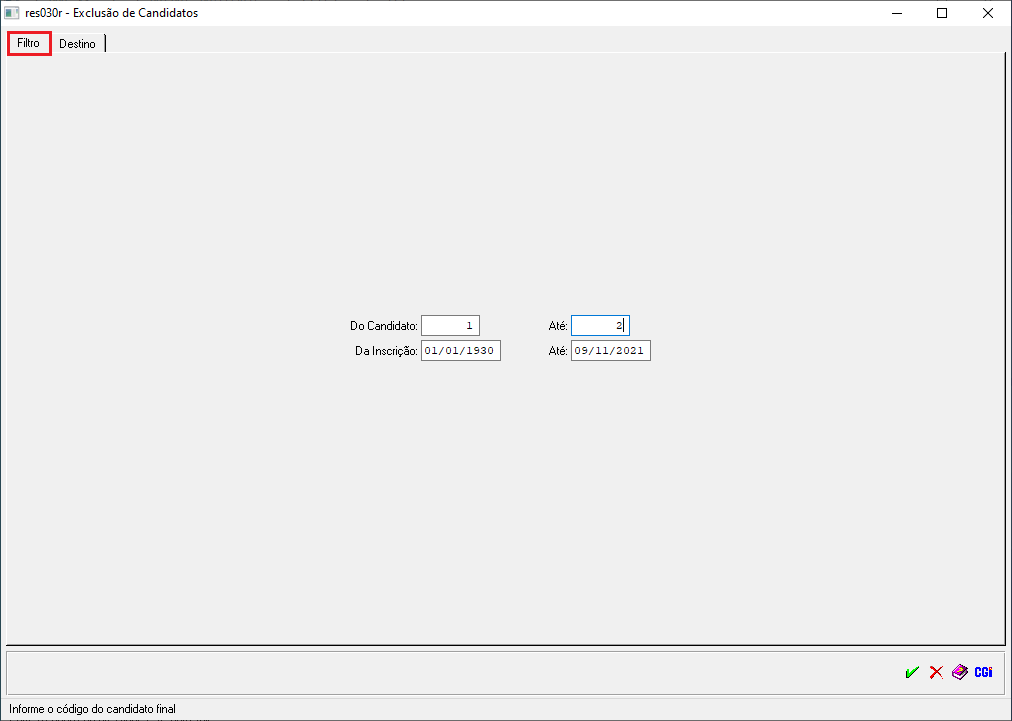Mudanças entre as edições de "Exclusão de Candidatos"
| (Uma edição intermediária de um usuário não apresentada) | |||
| Linha 17: | Linha 17: | ||
[[Arquivo: res030r1.png]]<br><br> | [[Arquivo: res030r1.png]]<br><br> | ||
| − | '''3º Passo''' - Na última aba, aonde diz: '''"Destino"''', puxará automático o | + | '''3º Passo''' - Na segunda e última aba, aonde diz: '''"Destino"''', puxará automático o tipo de emissão como: '''"Impressão Gráfica"''', mas lembrando que o usuário estará apto em alterar o campo, de acordo com o tipo de emissão que precisar. Ex: PDF, Arquivo CSV e etc...:<br> |
[[Arquivo: res030r2.png]]<br><br> | [[Arquivo: res030r2.png]]<br><br> | ||
| + | |||
| + | '''4º Passo''' - Abaixo segue simulação de exclusão de candidatos realizada, aonde foi inserido no filtro o candidato 1 e 2 e por fim o relatório que confirma a exclusão dos mesmos:<br> | ||
| + | [[Arquivo: res030r3.png]]<br> | ||
| + | |||
| + | [[Arquivo: res030r4.png]]<br> | ||
Edição atual tal como às 09h13min de 10 de novembro de 2021
Para o que é utilizado?
O programa "res030r - Exclusão de Candidatos", pertence ao Módulo: "Recrutamento e Seleção" do Sistema AdmRH e é através dele que o usuário poderá realizar a exclusão dos cadastros de Candidatos que desejar.
Como utilizar?
1º Passo - O acesso ao programa "res030r - Exclusão de Candidatos", está disponível no "Menu Geral" do Sistema AdmRH, através dos seguintes passos: "Recrutamento e Seleção > Relatórios > Exclusão de Candidatos", conforme demonstra a imagem abaixo:

2º Passo - Após seguido o caminho indicado acima, o usuário obterá acesso ao programa: "res030r - Exclusão de Candidatos", onde inicialmente obterá a aba: "Filtro", com as seguintes opções de filtro na tela:
→ Do Candidato: o usuário estará apto a inserir o código dos candidatos a serem excluídos.
→ Da Inscrição: o usuário estará pato a inserir o intervalo de data de inscrição dos candidatos para realizar a exclusão.
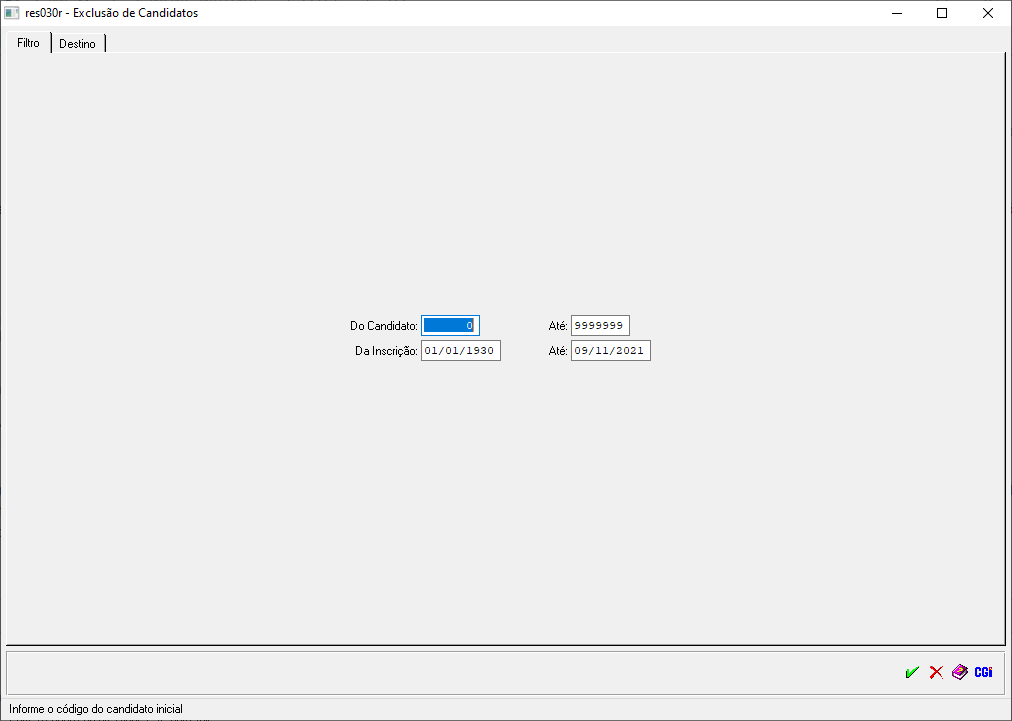
3º Passo - Na segunda e última aba, aonde diz: "Destino", puxará automático o tipo de emissão como: "Impressão Gráfica", mas lembrando que o usuário estará apto em alterar o campo, de acordo com o tipo de emissão que precisar. Ex: PDF, Arquivo CSV e etc...:
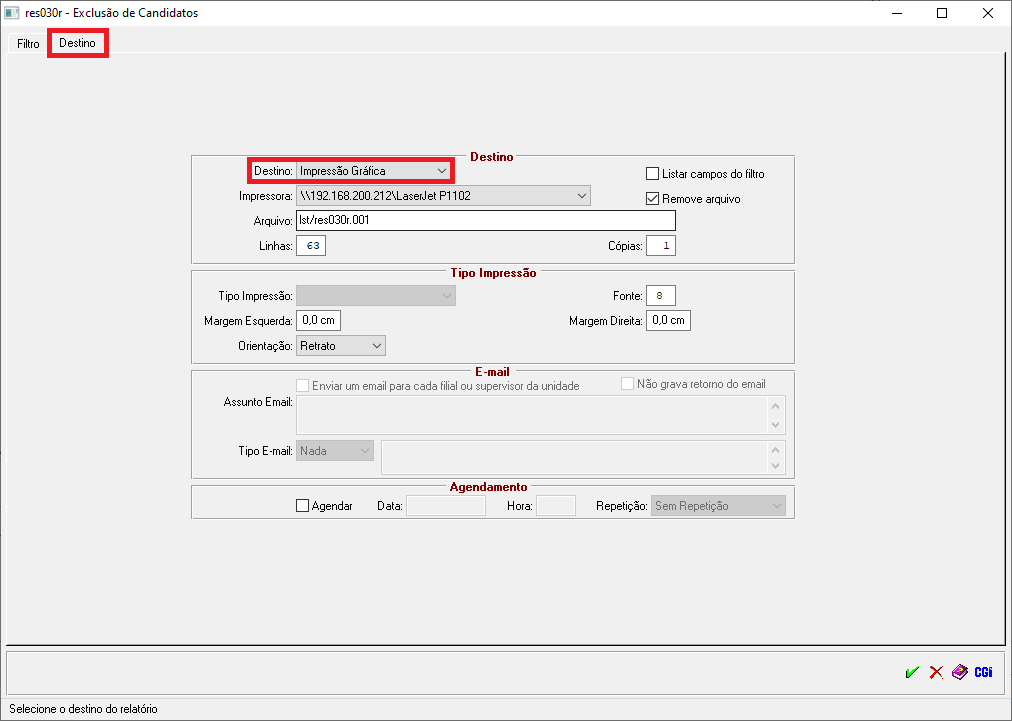
4º Passo - Abaixo segue simulação de exclusão de candidatos realizada, aonde foi inserido no filtro o candidato 1 e 2 e por fim o relatório que confirma a exclusão dos mesmos: